Il existe de nombreuses applications de musique en ligne parmi lesquelles vous pouvez choisir, mais si vous souhaitez profiter de la musique iTunes sur votre téléphone Android, vous devez connaître les étapes. Le sujet d'aujourd'hui est de savoir comment transférer de la musique d'iTunes vers Android.
Bien qu'il n'existe pas d'iTunes pour Android, vous pouvez trouver ici 5 approches utiles pour transférer de la musique iTunes vers Android. Une fois le transfert terminé, vous pouvez écouter de la musique sur l'appareil Android.

Cette sauvegarde de musique Android est un programme de transfert iTunes pratique. Il analysera la musique iTunes et d'autres fichiers sur l'interface et vous permettra de les sélectionner librement pour synchroniser iTunes sur Android. De plus, il vous aide à prévisualiser les fichiers musicaux détaillés avant le transfert et à sauvegarder vos données Android sur l'ordinateur sans problème.
- Restaurez rapidement les fichiers de musique iTunes sur votre téléphone Android.
- Afficher les fichiers sur l'interface avant de jouer.
- Outre la musique, il prend également en charge les vidéos, les photos, les applications et bien plus encore.
- Transférez rapidement la sauvegarde iCloud vers les appareils Android.
- Sauvegardez facilement les fichiers Android sur l'ordinateur .
Étonnamment, il est compatible avec les appareils Android, tels que Samsung Galaxy S20/S10/S9/S8/S7, HTC Wildfire E1 lite/Wildfire R70/Wildfire X/Desire 20+, Motorola Moto G 5G/Moto G9 Power/Razr 5G, Sony, ZTE, OPPO, Vivo, OnePlus, Google, Huawei, Xiaomi, etc.
Téléchargez gratuitement le logiciel iTunes vers Android Transfer ci-dessous.
Étape 1. Installez le logiciel
Veuillez télécharger et installer ce programme sur votre ordinateur. Lancez-le ensuite et connectez l'appareil Android à l'ordinateur avec un câble USB.

Étape 2. Choisissez la sauvegarde iTunes
Veuillez choisir l'option " Restaurer à partir d'iTunes Bacup " sur le côté gauche, et il détectera la musique iTunes et les analysera.
Étape 3. Transférer de la musique d'iTunes vers Android
Pour déplacer la musique iTunes vers Android, veuillez sélectionner les fichiers musicaux que vous aimez en cochant et en appuyant sur les boutons « Suivant » et « Restaurer sur l'appareil ». Il transférera les chansons d'iTunes vers Android.
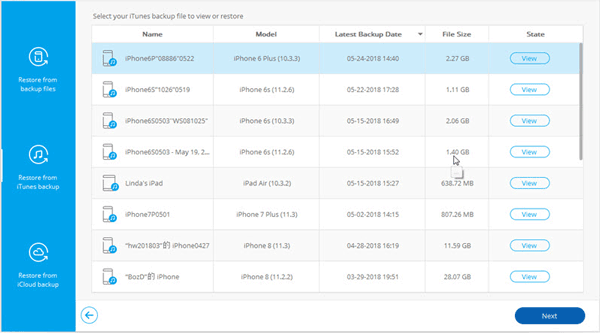
Conseils:
Commenttransférer de la musique de Mac vers Android ? C'est facile. Veuillez jeter un œil à ces 5 méthodes simples.
Vous vous demandez comment ajouter vos chansons sur votre téléphone Google Pixel ? Vous pouvez essayer ces 4 méthodes simples.
Apple Music permet de diffuser de la musique d'iTunes vers Android, mais vous devez vous connecter avec votre identifiant Apple. De cette façon, il est facile de transférer votre musique iTunes. De plus, vous pouvez profiter de millions de chansons sur le téléphone mobile Android sans publicité. Il est pris en charge pour partager vos listes de lecture avec vos amis.
Étape 1. Installez Apple Music
Veuillez d'abord télécharger et installer Apple Music sur votre téléphone Android.
Étape 2. Synchronisez iTunes Music avec iCloud
Ouvrez iTunes et connectez-vous avec votre identifiant Apple. Pour synchroniser la musique sur votre iCloud, veuillez cliquer sur l'option « Modifier » > « Préférences » > « Général » et activer la fonction « Bibliothèque musicale iCloud ». Appuyez ensuite sur « OK » pour confirmer votre opération.
Étape 3. Profitez des chansons iTunes sur Android
Une fois le processus de transfert terminé, vous pouvez visualiser la musique iTunes sur l'application Apple Music en allant dans l'onglet « Bibliothèque ».

Lire aussi :
Vous souhaitez sauvegarder les données Android sur l'ordinateur Mac en 1 clic ? Consultez cet article et vous saurez quoi faire.
Si vous souhaitez obtenir un moyen efficace de synchroniser votre musique sur Android ou de synchroniser de la musique Android sur un ordinateur, vous pouvez obtenir de l'aide dans cet article.
Si vous trouvez votre musique iTunes téléchargée sur l'ordinateur, vous pouvez utiliser un câble de données Android pour la transférer sur votre combiné Android. À propos, le transfert prendra plus de temps si vous souhaitez envoyer beaucoup de chansons.
Étape 1. Associer Android au PC
Veuillez utiliser un câble USB pour connecter le téléphone Android et l'ordinateur.
Étape 2. Accédez à iTunes Music
Ouvrez votre dossier de musique iTunes sur le bureau en cliquant sur l'icône « Ce PC » > « Musique » > « iTunes ». Ensuite, ouvrez le dossier dans lequel vous souhaitez stocker la musique sur l'appareil Android.
Étape 3. Copiez et collez iTunes Music sur Android
Mettez en surbrillance la musique, copiez-la et collez-la sur le combiné Android. Veuillez attendre que le processus soit terminé.

Lectures complémentaires :
Vous avez un nouveau téléphone LG et souhaitez profiter de la musique qu'il contient ? Veuillez vérifier ici comment télécharger de la musique sur le téléphone LG .
Pourquoi votre Android s’éteint-il tout le temps ? Pour en connaître la raison, vous pouvez consulter cet article pertinent.
Comment envoyer des chansons iTunes sur votre téléphone Android avec doubleTwist ? C'est le point clé de cette section. En tant qu'utilitaire de transfert de fichiers multimédias utile, doubleTwist est excellent. Il peut déplacer la musique, les vidéos et les photos de manière simple.
Étape 1. Téléchargez doubleTwist
Vous pouvez le parcourir sur l'ordinateur et le télécharger depuis la page Web officielle. Connectez ensuite votre téléphone Android au PC avec un câble et choisissez l'option « MTP ».
Étape 2. Sélectionnez iTunes Music
Exécutez doubleTwist pour choisir l'onglet " Musique " en haut et cochez la case " Synchroniser la musique ". Ensuite, vous devez cliquer sur « Albums », « Listes de lecture » et plus encore sur l'interface.
Étape 3. Déplacez les chansons iTunes vers Android
Une fois sélectionné, veuillez appuyer sur l'icône « Synchroniser maintenant » pour commencer la procédure. Après cela, vous pouvez écouter votre musique sur l'appareil Android.
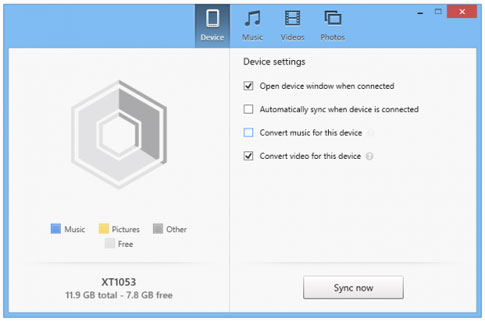
Peut-être avez-vous besoin de :
Est-il possible de transférer de la musique de Samsung vers Samsung ? Bien sûr. Cet article vous expliquera comment réaliser le transfert.
Il est également facile de transférer des vidéos d'Android vers un iPad avec une qualité originale de 6 manières.
AirDroid , une application de bureau, peut transférer des fichiers entre Android et l'ordinateur sans fil. Il s'agit d'un gestionnaire de télécommande professionnel pour téléphones mobiles, il est donc simple de transférer la bibliothèque musicale iTunes. Surtout, cela peut vous aider à contrôler votre appareil Android même s'il est loin de vous.
Étape 1. Installez AirDroid
Veuillez télécharger et installer AirDroid sur le téléphone Android et l'ordinateur.
Étape 2. Connectez-vous
Connectez-vous avec le même compte sur les deux appareils. Vous pouvez également vous connecter en scannant le code QR.
Étape 3. Transférer des chansons iTunes vers Android
Pour réaliser le transfert de musique, veuillez sélectionner votre appareil Android après vous être connecté. Ensuite, appuyez sur la fonction « Fichier » pour sélectionner votre musique iTunes sur l'ordinateur. Enfin, appuyez sur l'icône « ENVOYER » pour commencer l'envoi.
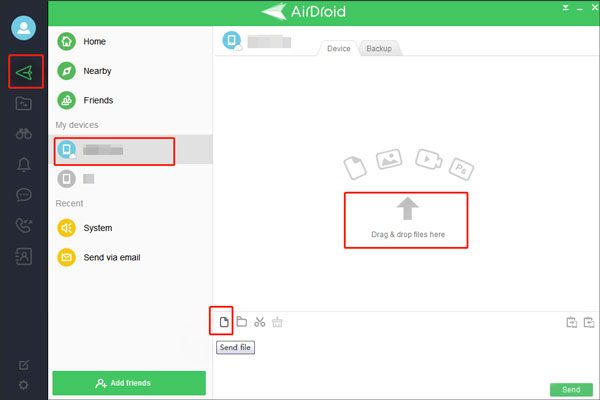
Donc là. Toutes les méthodes de transfert de musique sont présentées dans cet article. Vous ne vous soucierez plus de la façon de transférer de la musique d'iTunes vers Android. Il est recommandé de sélectionner le moyen le plus simple et le plus rapide : le logiciel Android Music Backup. Il s'agit d'un véritable outil de transfert iTunes vers Android. Si vous avez des questions, veuillez les poser dans les commentaires ci-dessous. Nous y répondrons à temps.
Articles Liés
[5 meilleures solutions] Récupérer des fichiers musicaux supprimés d'un téléphone Android
[5 meilleures façons] Comment transférer facilement de la musique d'iPhone vers Android
Comment transférer de la musique d'Android vers Android ? 5 façons de résoudre ce problème
Gérez Android avec les 5 meilleures alternatives iTunes pour Android [Mise à jour]
Comment transférer de la musique d'iPod à iPod avec ou sans iTunes ? (Les 5 meilleures façons)
Copyright © samsung-messages-backup.com Tous droits réservés.